Jika Anda ingin memiliki beberapa Desktop Mates yang berjalan secara bersamaan di komputer Anda, panduan ini akan memandu Anda melalui prosesnya selangkah demi selangkah. Ikuti petunjuk ini dengan saksama, dan Anda akan segera memiliki dua (atau lebih) teman yang menggemaskan di desktop Anda!
Persyaratan
Untuk mencapai hal ini, kita perlu menggunakan Emulator Uap Goldbergyang memungkinkan kita menduplikasi program dan membuatnya berfungsi seolah-olah sebagai aplikasi terpisah.
Tautan Unduhan
Goldberg Steam Emulator (Gitlab.com)
Panduan Langkah-demi-Langkah
Langkah 1: Temukan Folder Pasangan Desktop Anda
- Buka folder tempat Desktop Mate diinstal. Ini biasanya ditemukan di tab "umum" pada tab
steamappsdi drive tempat Steam diinstal. - Atau, Anda dapat menemukan folder tersebut melalui Steam:
- Buka Perpustakaan Steam Anda.
- Klik kanan pada Pasangan Desktop.
- Pilih Kelola > Jelajahi File Lokal.
Langkah 2: Salin Folder
- Salin Pasangan Desktop folder.
- Rekatkan di lokasi pilihan Anda.
- Ubah nama folder yang disalin menjadi sesuatu yang unik, misalnya "Desktop Mate 2."
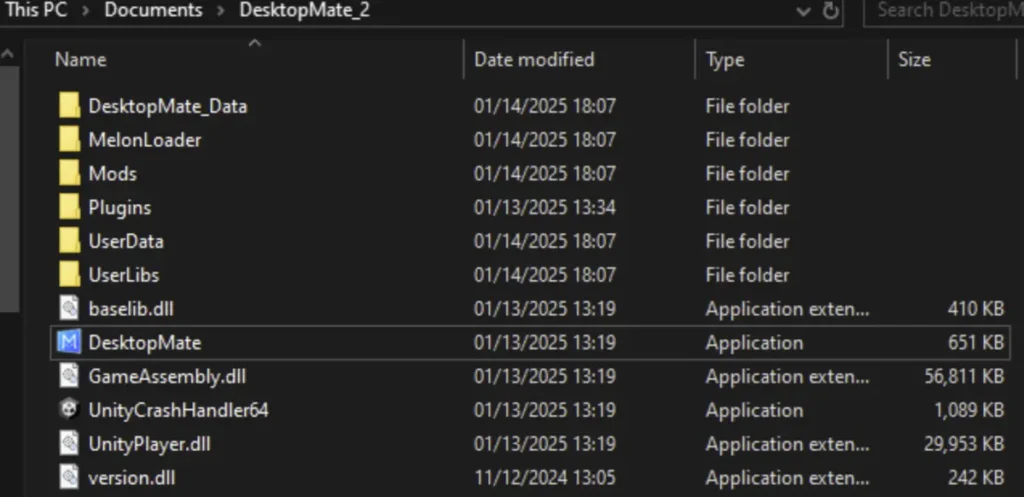
Langkah 3: Siapkan Steam Emulator Goldberg
- Buka Goldberg Steam Emulator yang telah diunduh
.zipfile. - Cari file bernama steam_api64.dll.
- Untuk Pengguna Linux: Buka
linuxfolder, navigasikan kex86_64, dan gunakan file bernama libsteam_api.so.
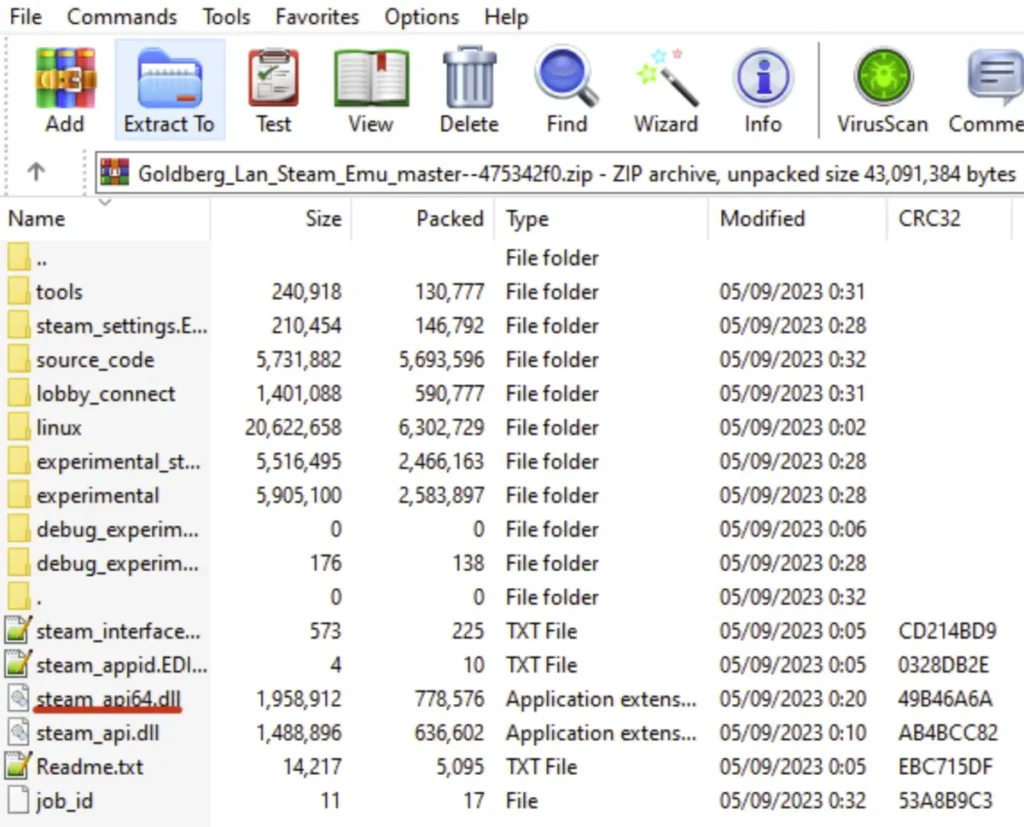
Langkah 4: Mengganti File
- Buka folder Desktop Mate yang telah disalin (misalnya, "Desktop Mate 2").
- Arahkan ke jalur berikut:
DesktopMate_data > Plugin > x86_64. - Dalam folder ini, cari file bernama steam_api64.dll (atau libsteam_api.so untuk pengguna Linux).
- Catatan: Jika file hilang, instal ulang Desktop Mate untuk memulihkannya.
- Menghapus dokumen asli steam_api64.dll file.
- Gantilah dengan steam_api64.dll file dari Goldberg's
.zipfile.
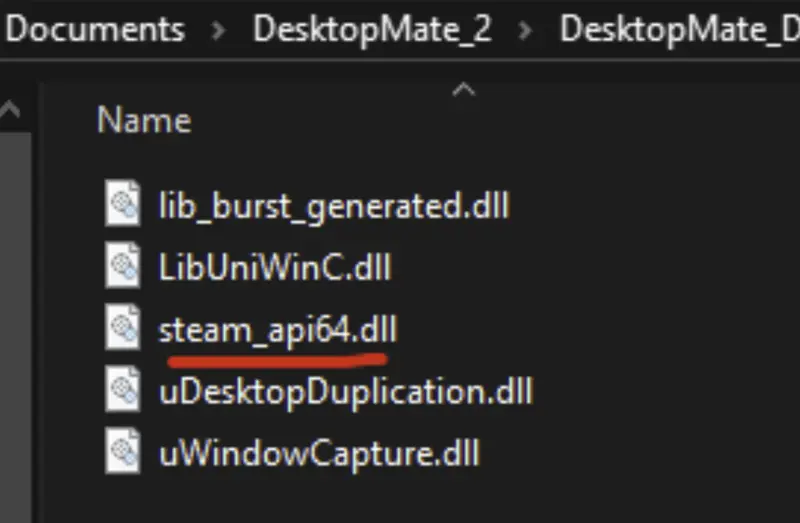
Langkah 5: Menguji Pengaturan
- Luncurkan aplikasi Desktop Mate asli.
- Luncurkan aplikasi Desktop Mate yang telah disalin ("Desktop Mate 2").
- Jika dilakukan dengan benar, kedua aplikasi akan berjalan secara independen, sehingga Anda dapat memiliki dua Desktop Mates di layar.
Hasil
Selamat! Anda sekarang memiliki beberapa Desktop Mate yang berjalan secara bersamaan. Anda dapat menetapkan karakter yang berbeda untuk setiap Desktop Mate, menciptakan pengalaman yang dipersonalisasi dan dinamis.
Kesimpulan
Dengan mengikuti langkah-langkah sederhana ini, Anda dapat menikmati pesona beberapa Desktop Mates di layar Anda. Baik untuk kesenangan atau kegunaan, memiliki dua teman dapat mencerahkan pengalaman desktop Anda. Jika Anda merasa panduan ini bermanfaat, bagikan dengan orang lain yang mungkin senang memiliki teman desktop khusus mereka sendiri!
Terima kasih telah membaca, dan bersenang-senanglah dengan Desktop Mates Anda!














Tinggalkan Balasan